
La dernière mise à jour d'Apple a peut-être fait parler d'elle dans les couloirs des entreprises technologiques grâce à des fonctionnalités spectaculaires telles qu'une version plus intelligente de Siri et les Gemoji. Mais elle recèle également de nombreux trésors cachés, discrètement dissimulés sous le capot.
D'une astuce ingénieuse en matière de confidentialité à une amélioration sous-estimée de la productivité, iOS 18 réserve plus d'une surprise qui n'a pas reçu l'attention qu'elle mérite. Que vous soyez un fanatique de l'iPhone ou simplement un passionné de technologie qui aime que vos appareils soient intuitifs, ces mises à jour rendront votre quotidien plus fluide, plus rapide et bien plus cool.
Voici quelques fonctionnalités cachées d'iOS 18 que vous devriez connaître.
Dupliquer l'écran de votre iPhone sur votre Mac
Les nouvelles fonctionnalités de mise en miroir de l'iPhone d'Apple dans iOS 18 etmacOS Sequoia est l'une des nouveautés les plus pratiques pour les adeptes du multitâche. Elles vous permettent de dupliquer sans fil l'écran de votre iPhone sur votre Mac, ce qui vous permet de contrôler entièrement votre téléphone depuis votre ordinateur portable. Vous pouvez verrouiller votre iPhone tout en continuant à le contrôler depuis votre Mac.
Cette fonctionnalité est idéale pour consulter vos notifications, répondre à vos messages, faire défiler vos applications et accéder à vos photos et fichiers. Si vous travaillez sur votre ordinateur portable et que vous ne voulez pas être dérangé par votre téléphone ou interrompre votre flux de travail, c'est le moyen idéal pour rester connecté sans avoir à passer d'un appareil à l'autre.
Pour utiliser cette fonctionnalité, assurez-vous d'abord que votre Mac fonctionne sous macOS Sequoia et que votre iPhone est sous iOS 18. Les deux appareils doivent être connectés au même identifiant Apple, et le Wi-Fi et le Bluetooth doivent être activés. Cliquez ensuite sur l'icône iPhone dans le dock macOS ou le centre de contrôle, et profitez de la magie du partage d'écran.
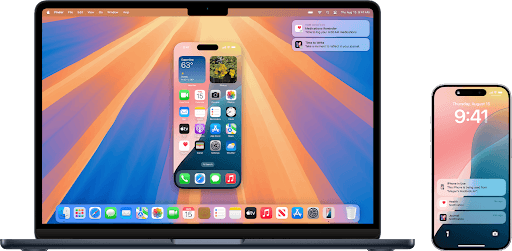
Aperçu des liens iMessage
Vous est-il déjà arrivé de vouloir envoyer un lien dans iMessage, mais d'hésiter à cliquer parce que vous ne saviez pas de quoi il s'agissait ? Vous pouvez désormais vous détendre grâce à iOS 18, car Apple offre aux utilisateurs un aperçu des liens directement dans la bulle de discussion.
Grâce à cette fonctionnalité, il est possible de voir le contenu d'une URL avant d'appuyer sur « Envoyer ». Le lien est converti en une petite carte contextuelle qui affiche une image d'aperçu. Cette mise à jour est automatiquement activée dès que vous collez un lien, ce qui vous permet de voir plus facilement ce que vous vous apprêtez à envoyer sans quitter votre conversation. Il s'agit d'un petit changement qui améliore la qualité de vie, mais que vous apprécierez certainement.
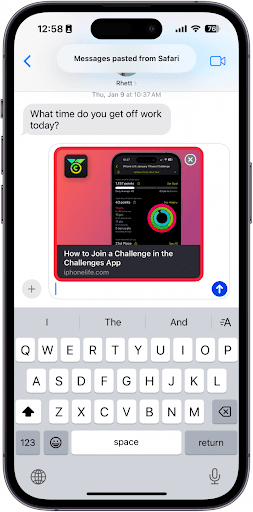
Personnalisation du centre de contrôle
Le centre de contrôle d'Apple a toujours été pratique, mais basique. iOS 18 lui a donné un coup de jeune, et le résultat ? Un hub élégant et facilement personnalisable qui vous permet de tout contrôler. Vous souhaitez accéder rapidement à vos fonctions préférées ? Vous pouvez désormais personnaliser votre téléphone en fonction de votre humeur grâce à cette mise à jour.
Tout d'abord, il y a un bouton d'alimentation virtuel. Plus besoin d'appuyer sur une combinaison de boutons physiques pour éteindre votre téléphone. Il vous suffit désormais d'ouvrir le centre de contrôle et d'éteindre votre iPhone d'un simple geste. Cette fonctionnalité vous facilite la vie, surtout si vous avez du mal avec les boutons qui ne répondent pas.
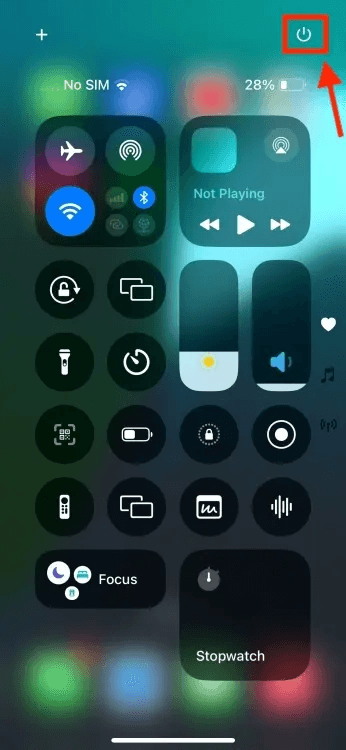
Mais la véritable star du spectacle, ce sont les pages personnalisables du centre de contrôle. Avec iOS 18, vous pouvez créer plusieurs pages dans le centre de contrôle et personnaliser chacune d'elles en fonction de vos besoins. Vous pouvez par exemple créer une page pour les raccourcis de productivité, une autre pour le contrôle des médias et une autre encore pour les widgets de maison intelligente.
Si vous utilisez souvent une application, n'hésitez pas à l'ajouter au centre de contrôle sans avoir à la rechercher dans votre téléphone.
Touche retour arrière et conversion d'unités dans l'application Calculatrice
Si vous pensiez que la calculatrice de votre iPhone ne pouvait pas être plus intéressante, iOS 18 va vous prouver le contraire. La calculatrice a été améliorée et intègre désormais toutes les fonctionnalités intéressantes de la version iPadOS 18. Elle dispose d'une nouvelle fonction de conversion d'unités qui vous permettra de convertir pratiquement tout, y compris la température, la devise, la longueur et le poids. Plus besoin de rechercher « 120 livres en kg » sur Google, tout est intégré et accessible en un clic.
Il y a également une touche retour arrière qui facilite grandement les calculs. Plus besoin d'effacer tout votre calcul si vous vous trompez de chiffre. Il suffit d'appuyer sur la touche retour arrière et la correction s'effectue comme le ferait une personne réelle.
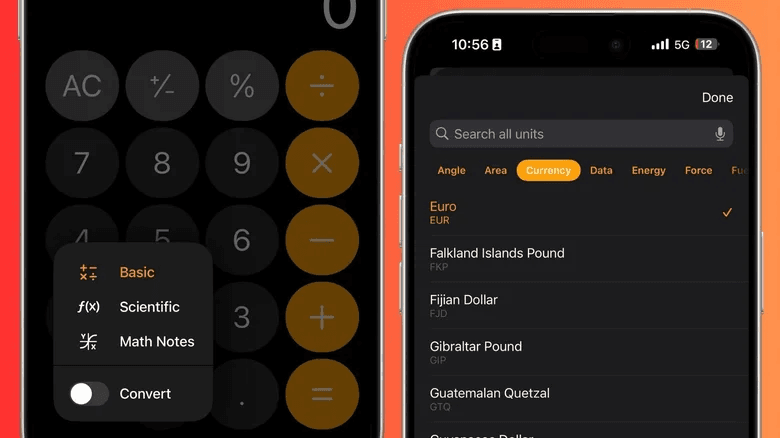
Réglage du faisceau de la lampe torche
La lampe torche de votre iPhone s'est améliorée avec iOS 18. Jusqu'à présent, vous ne pouviez que régler sa luminosité. Avec la nouvelle mise à jour, vous pouvez désormais modifier la largeur du faisceau, ce qui vous permet de contrôler la quantité de lumière émise. Vous souhaitez un faisceau plus concentré pour trouver votre portefeuille dans le noir ? C'est possible.
C'est une fonctionnalité incroyable qui rend la lampe torche plus polyvalente, et ne se limite plus à l'allumer ou l'éteindre comme nous en avons l'habitude. Pour l'essayer, rendez-vous dans le centre de contrôle et appuyez longuement sur l'icône de la lampe torche. Vous verrez alors deux curseurs, l'un pour régler l'intensité et l'autre pour régler la largeur du faisceau.
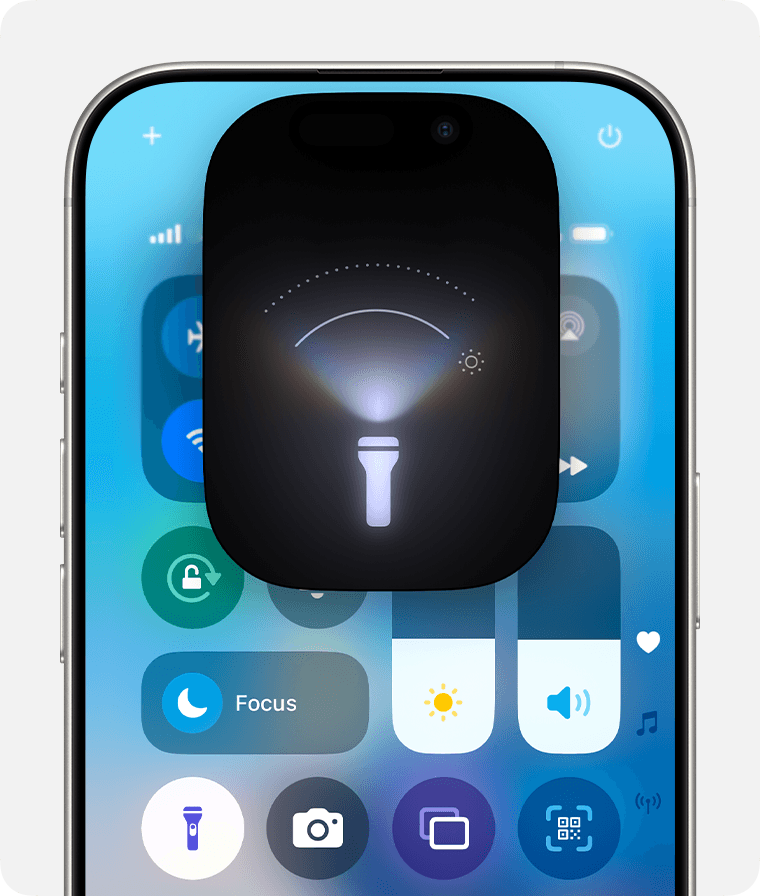
Verrouiller les applications
iOS 18 ne se limite pas à la personnalisation et à l'amélioration de l'expérience utilisateur ; cette mise à jour renforce également la confidentialité de vos données. Vous avez déjà donné votre téléphone à quelqu'un et vous avez immédiatement eu l'impression que votre âme vous quittait parce qu'il risquait d'ouvrir accidentellement l'application Notes ? Cette crainte n'a plus lieu d'être, car iOS 18 vous permet de verrouiller des applications individuelles à l'aide de Face ID ou d'un code d'accès.
Les curieux ne pourront plus accéder à vos données personnelles à votre insu, car ils devront passer par une vérification biométrique. C'est une fonctionnalité incroyable pour les applications qui contiennent des informations sensibles. Pensez aux applications de rencontre, aux applications bancaires, aux journaux intimes ou même à cette liste d'achats Amazon secrète que vous vous êtes juré de ne jamais ajouter.
Pour activer cette fonctionnalité, allez dans Réglages > Confidentialité et sécurité > Verrouillage des applications, puis sélectionnez les applications que vous souhaitez protéger. Elle est fluide et profondément intégrée au système, vous n'avez donc pas besoin d'applications tierces.
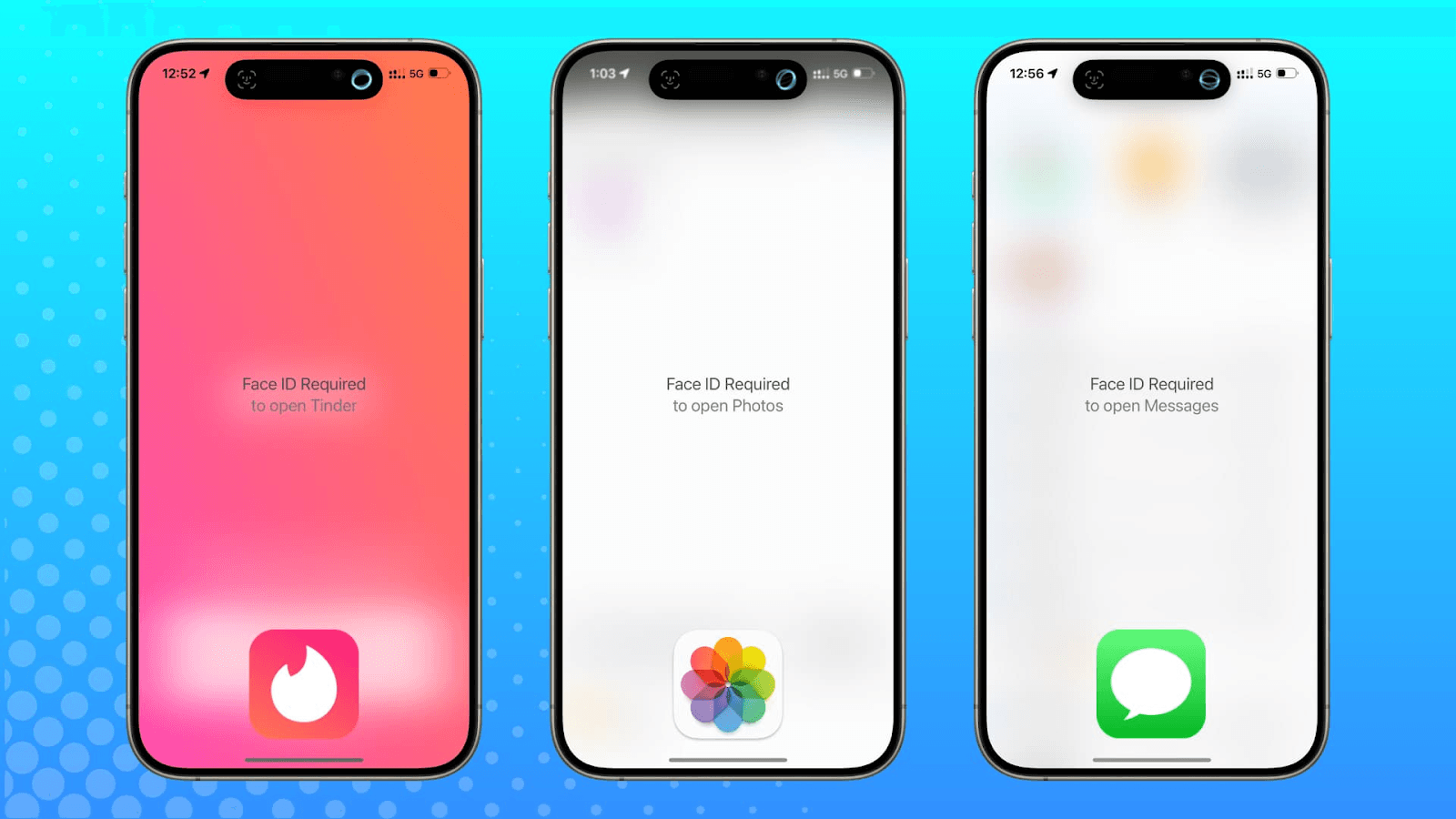
Animation pop-out
iOS 18 apporte une bouffée d'air frais avec l'introduction d'une nouvelle animation pop-out. Celle-ci apparaît lorsque vous interagissez avec des boutons qui surgissent des bords de l'écran, donnant à l'ensemble un aspect 3D et rendant la navigation beaucoup plus fluide et réactive.
Cette fonctionnalité donne l'impression que l'interface réagit physiquement à vos actions, plutôt que d'être simplement une couche plate sur l'écran. L'animation est utile car elle vous permet de savoir avec quelle partie de l'écran vous interagissez. Bien que cette fonctionnalité n'améliore pas la productivité, cette petite amélioration visuelle très agréable en vaut la peine : une fois que vous l'avez remarquée, il est difficile de revenir à l'ancien style.
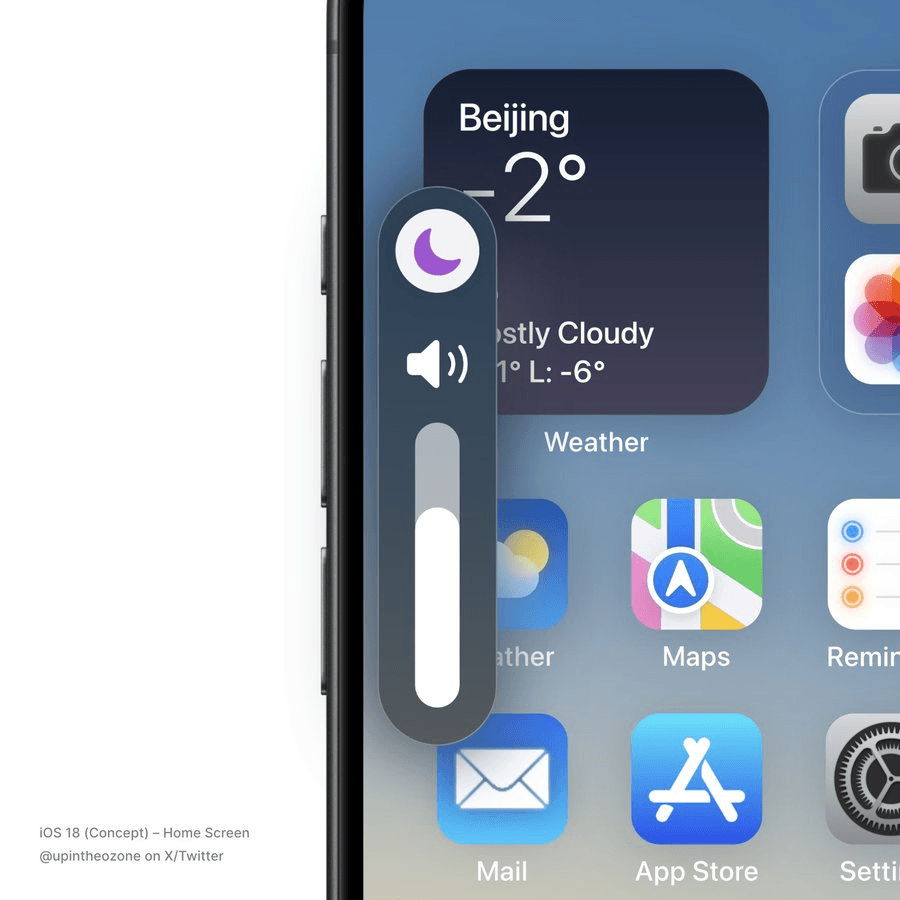
Music Haptic
L'une des fonctionnalités cachées les plus cool d'iOS 18 est sans doute la musique haptique, qui, selon certains, est étonnamment meilleure que ce pour quoi elle a été conçue à l'origine. Elle utilise le moteur Taptic de votre iPhone pour vibrer au rythme de la chanson que vous écoutez sur Apple Music.
Cette fonctionnalité ajoute une dimension supplémentaire à l'écoute musicale, qui s'est avérée particulièrement utile pour les personnes malentendantes. Elles peuvent ainsi ressentir physiquement le rythme à travers leur téléphone. Mais même pour ceux qui n'ont pas de problèmes auditifs, c'est une expérience amusante, surtout pour les morceaux avec des basses puissantes.
En plus de cette fonctionnalité, Apple a enfin amélioré le fonctionnement de la file d'attente musicale. Plutôt que de placer le morceau nouvellement ajouté à la fin de la liste de lecture, la nouvelle mise à jour le place après le morceau en cours, comme cela aurait dû être le cas depuis le début.
Pour activer la fonction haptique pour la musique, allez dans Réglages > Accessibilité > Haptique pour la musique, puis activez-la.
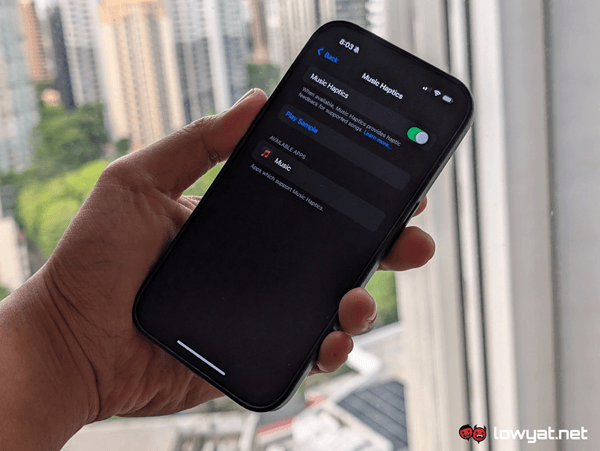
Dossier Applications cachées
Apple va encore plus loin avec iOS 18, en introduisant la possibilité de masquer des applications dans le dossier « Applications cachées ». Ce dossier est comme votre coffre-fort numérique : une fois qu'une application y est rangée, elle disparaît de la liste habituelle des applications et même des résultats de recherche. L'application devient alors pratiquement invisible pour toute personne qui fouille dans votre téléphone.
Pour vérifier vos applications cachées, vous pouvez déverrouiller votre coffre-fort secret à l'aide de Face ID ou de votre code d'accès, ce qui garantit un accès limité. Cette fonctionnalité est très pratique, surtout si vous utilisez votre téléphone en présence d'amis ou de frères et sœurs curieux. C'est un moyen pratique de garder à l'abri des regards indiscrets les applications bancaires, les applications de messagerie privée ou les plateformes de rencontre.
Pour utiliser cette fonctionnalité, commencez par localiser l'application que vous souhaitez masquer, appuyez longuement sur son icône pour faire apparaître le menu des actions rapides. Appuyez sur « Exiger un Face ID ou un code d'accès », puis sélectionnez « Masquer et exiger Face ID ». Ensuite, authentifiez-vous à l'aide de vos données biométriques. Une fois confirmée, l'application sera déplacée vers le dossier caché.
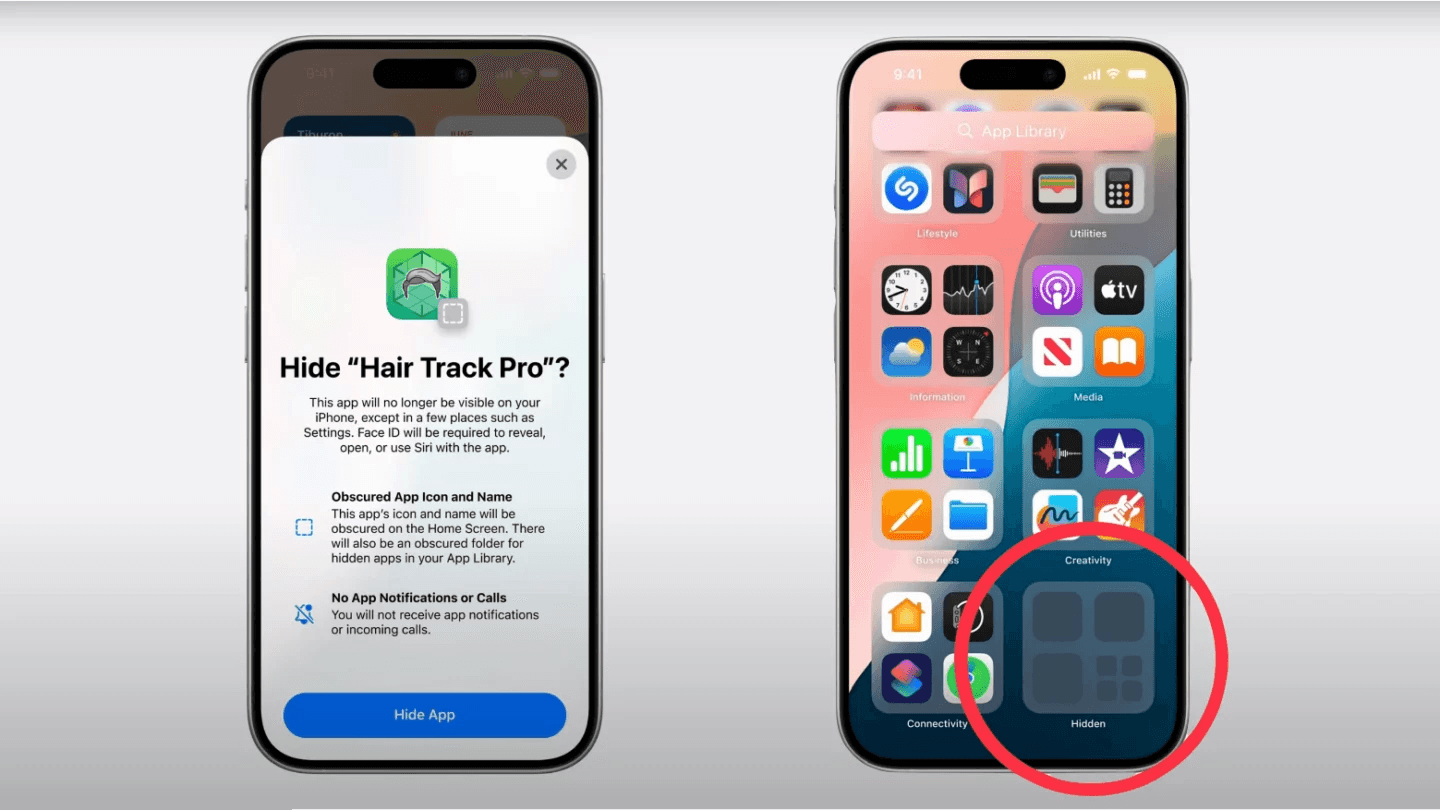
Partagez instantanément vos mots de passe Wi-Fi grâce à un code QR
Dans certains cas, vous êtes obligé de réciter votre mot de passe Wi-Fi compliqué ou de le saisir manuellement lorsque vous aidez un invité à se connecter. Apple a considérablement simplifié ce processus grâce à une astuce simple mais efficace : le partage Wi-Fi via un code QR.
Pour tester cette fonctionnalité, accédez aux paramètres, cliquez sur votre Wi-Fi, puis sur le nom de votre réseau connecté. Vous verrez apparaître une nouvelle option intitulée « Partager via un code QR ». Cliquez dessus et votre téléphone générera un code QR contenant vos identifiants Wi-Fi. Désormais, pour partager vos mots de passe Wi-Fi, vos amis n'auront plus qu'à scanner le code QR.
Cette fonctionnalité est utile lorsque vous recevez des amis ou que vous travaillez dans des espaces partagés et permet d'éviter de divulguer vos mots de passe.
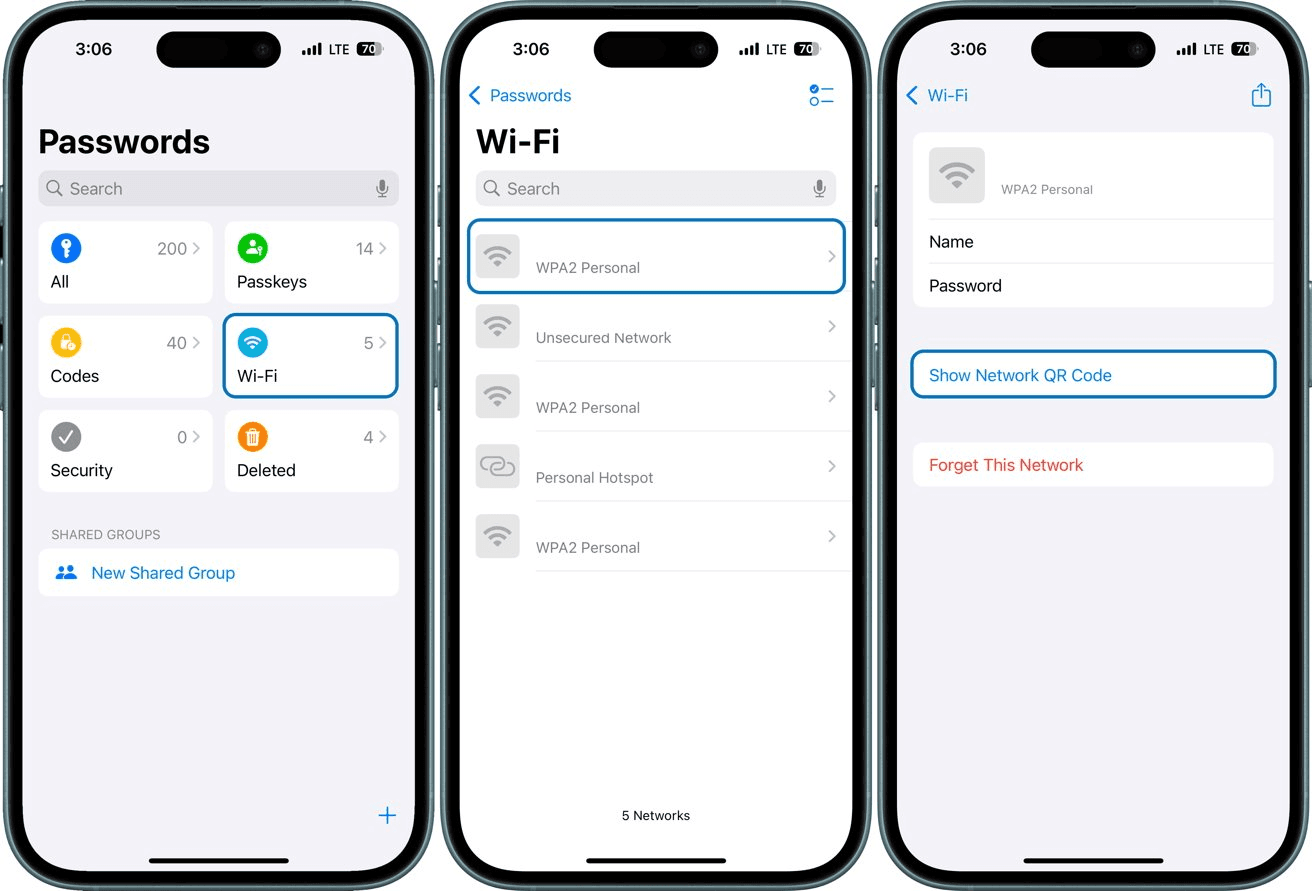
Détection de la distance de l'écran
Apple ajoute une touche de sensibilisation à la santé à iOS 18 avec une fonctionnalité de détection de la distance de l'écran. Celle-ci vise à aider les utilisateurs d'iPhone à réduire la fatigue oculaire, en particulier les enfants et les adolescents qui passent des heures sur leur téléphone. Elle utilise la technologie True Depth pour surveiller la distance entre le visage d'une personne et l'écran, et envoie un rappel amical si celle-ci continue à tenir son téléphone trop près pendant une longue période.
Cette fonctionnalité fait partie de l'initiative « Temps d'écran et bien-être numérique » d'Apple. Pour l'utiliser, allez dans les paramètres, puis dans « Temps d'écran » et appuyez sur « Distance de l'écran ». Une fois cette fonctionnalité activée, votre téléphone vous alertera si vous le tenez à moins de 30 cm de votre visage de manière prolongée. Une fenêtre contextuelle s'affichera pour vous conseiller de l'éloigner légèrement.
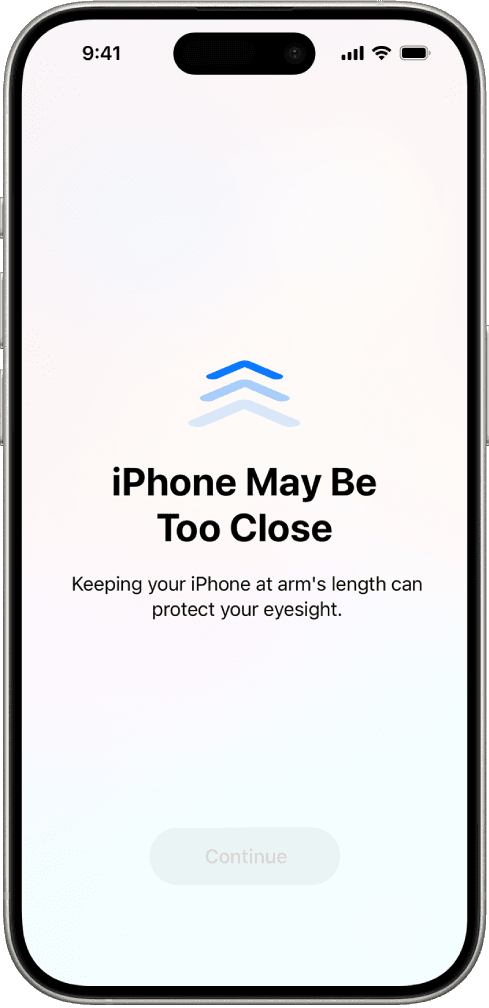
Game Mode
iOS 18 introduit un mode Jeu, une amélioration silencieuse mais incroyable qui optimise les performances de votre iPhone lorsque vous jouez à un jeu. Cette fonctionnalité n'est pas réservée aux joueurs occasionnels de Candy Crush, elle est également utile à tous ceux qui aiment les jeux mobiles hautes performances.
Le mode Jeu minimise l'activité en arrière-plan afin que les ressources système, telles que la puissance du processeur et du processeur graphique, puissent se concentrer sur votre jeu. Il réduit également la latence lors de l'utilisation d'accessoires sans fil tels que les AirPods et les manettes Bluetooth. Cela signifie que le son et le gameplay seront plus fluides et mieux synchronisés.
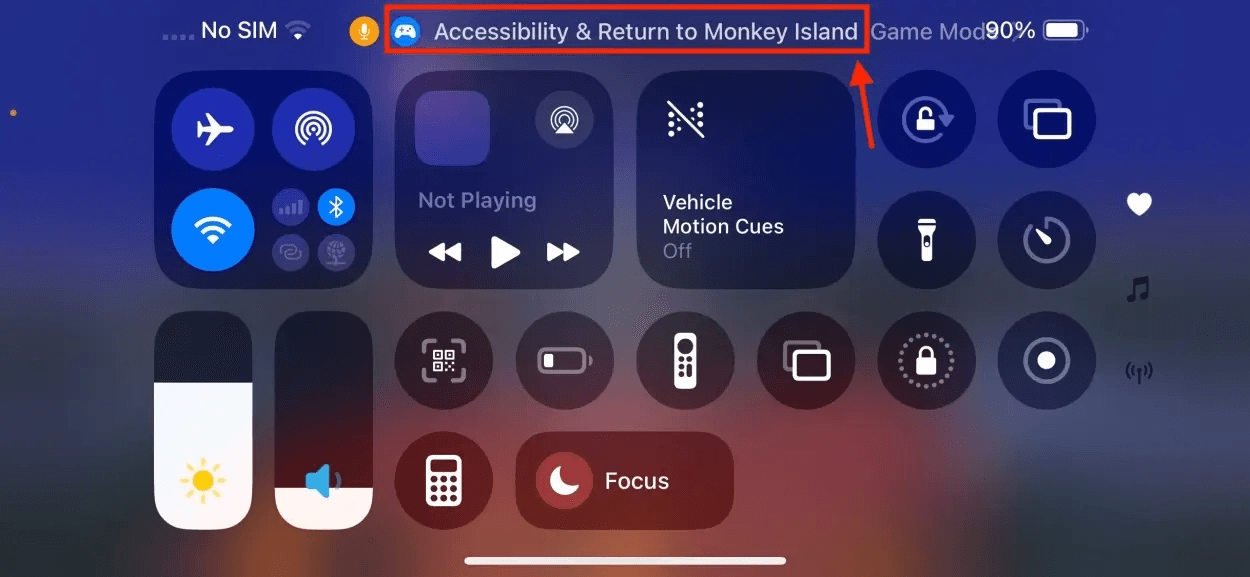
Le meilleur dans tout ça ? La fonctionnalité s'active automatiquement lorsque vous lancez des jeux pris en charge, vous n'avez donc rien à faire manuellement. Vous remarquerez ses effets, tels que des temps de chargement plus rapides et moins de latence, en particulier si vous utilisez un iPhone récent.
Barre de recherche de l'historique des appels
Vous savez combien il est fastidieux de parcourir votre journal d'appels à la recherche d'un numéro ? iOS 18 élimine cette corvée grâce à une simple barre de recherche qui vous permet de rechercher dans votre historique d'appels comme vous le feriez avec vos e-mails.
Cette mise à jour vous facilite la vie, que vous cherchiez la dernière fois que vous avez parlé à un client ou que vous souhaitiez rappeler le numéro d'un ami que vous avez oublié d'enregistrer. Il vous suffit d'ouvrir l'application Téléphone, de cliquer sur « Appels récents » et d'appuyer sur la barre de recherche en haut de la page. Ensuite, saisissez le numéro ou le nom de votre correspondant dans la barre de recherche de votre iPhone.
Si vous traitez de nombreux appels chaque jour, cette barre de recherche dans l'historique des appels vous sera d'une aide précieuse. C'est l'une de ces fonctionnalités dont on se demande pourquoi elle n'a pas été ajoutée plus tôt.
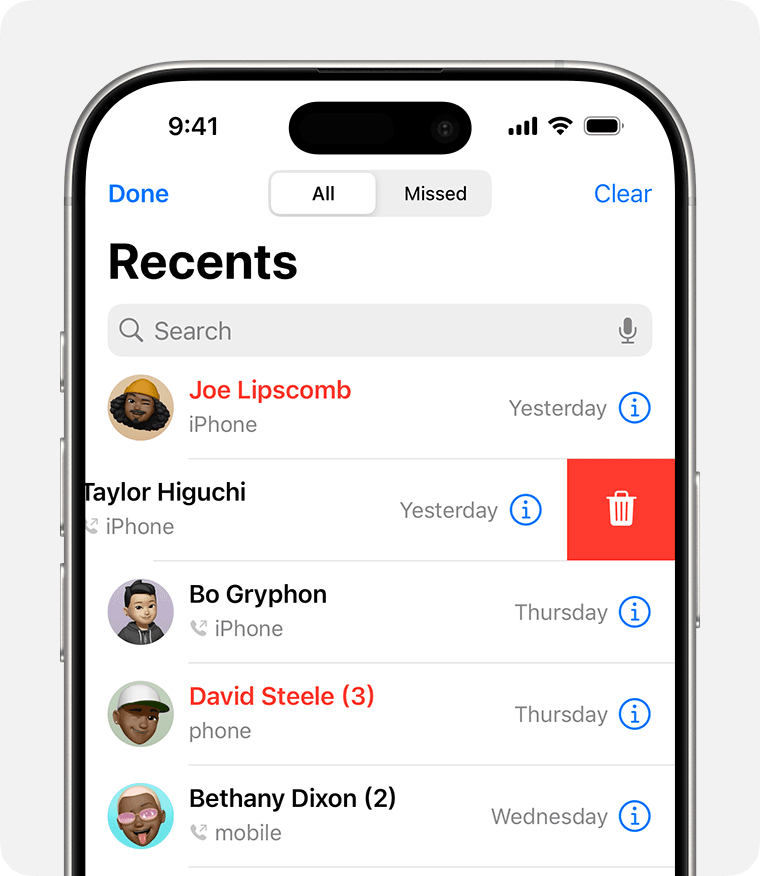
Personnalisation de l'écran
Avec iOS 18, Apple donne enfin aux utilisateurs le pouvoir de personnaliser le design. Fini les grilles rigides et les applications encombrantes que nous connaissons par cœur. Vous pouvez désormais déplacer les icônes d'application où vous le souhaitez et laisser des espaces élégants qui donnent à votre téléphone un aspect épuré et minimaliste. Si vous n'aimez pas que les libellés gênent l'esthétique, il vous suffit de les masquer.
Apple ne s'est pas arrêté là. Cette mise à jour apporte des icônes en parallaxe à votre écran d'accueil, ajoutant une subtile profondeur. De nouvelles animations, notamment autour du Dynamic Island, rendent l'ensemble beaucoup plus fluide et vivant ; c'est comme si votre téléphone avait été relooké.
Pour profiter de cette personnalisation, il suffit d'appuyer longuement sur une partie vide de votre écran jusqu'à ce que vos applications se mettent à bouger. Appuyez longuement sur l'une d'elles pour la déplacer où vous le souhaitez. Pour modifier, cliquez sur « Modifier » dans le coin supérieur droit.
Ces changements sont minimes, mais ils constituent un grand pas en avant en matière de personnalisation. Ainsi, que vous souhaitiez donner à votre téléphone un aspect maximaliste et chaotique ou une symétrie apaisante, votre écran d'accueil peut désormais correspondre à votre style sans compromis.
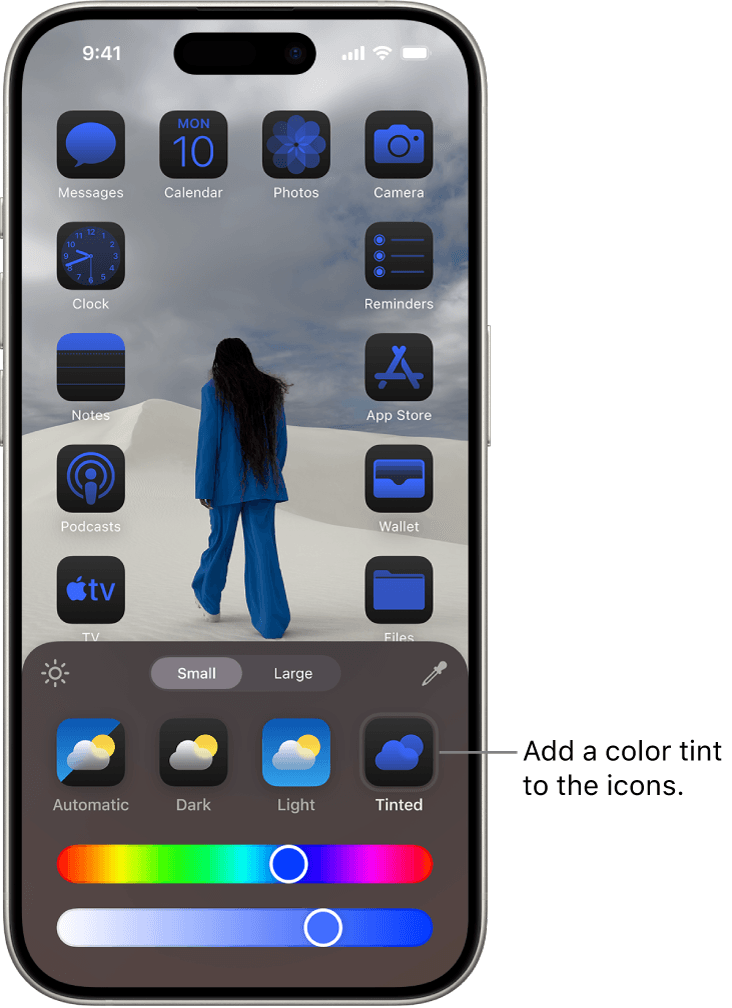
Option de couleurs arc-en-ciel
Si vous aimez ajouter une touche personnelle à l'apparence de votre iPhone, cette option est faite pour vous. Avec iOS 18, Apple a introduit une option de couleurs arc-en-ciel pour l'horloge de votre écran de verrouillage. Cela vous permet d'égayer l'affichage de votre téléphone avec une horloge multicolore qui ressort sur n'importe quel fond d'écran.
La teinte arc-en-ciel est un moyen simple mais amusant d'apporter une touche de gaieté et de bonne humeur sans en faire trop. Pour y accéder, appuyez longuement sur l'écran de verrouillage de votre iPhone, puis appuyez sur « Personnaliser ». Choisissez l'option « Écran de verrouillage » et appuyez sur le cadre autour de l'horloge. Cliquez sur l'échantillon arc-en-ciel dans le panneau de personnalisation et sélectionnez le fond d'écran.
C'est l'une de ces petites modifications esthétiques qui changent votre humeur sans modifier les fonctionnalités.
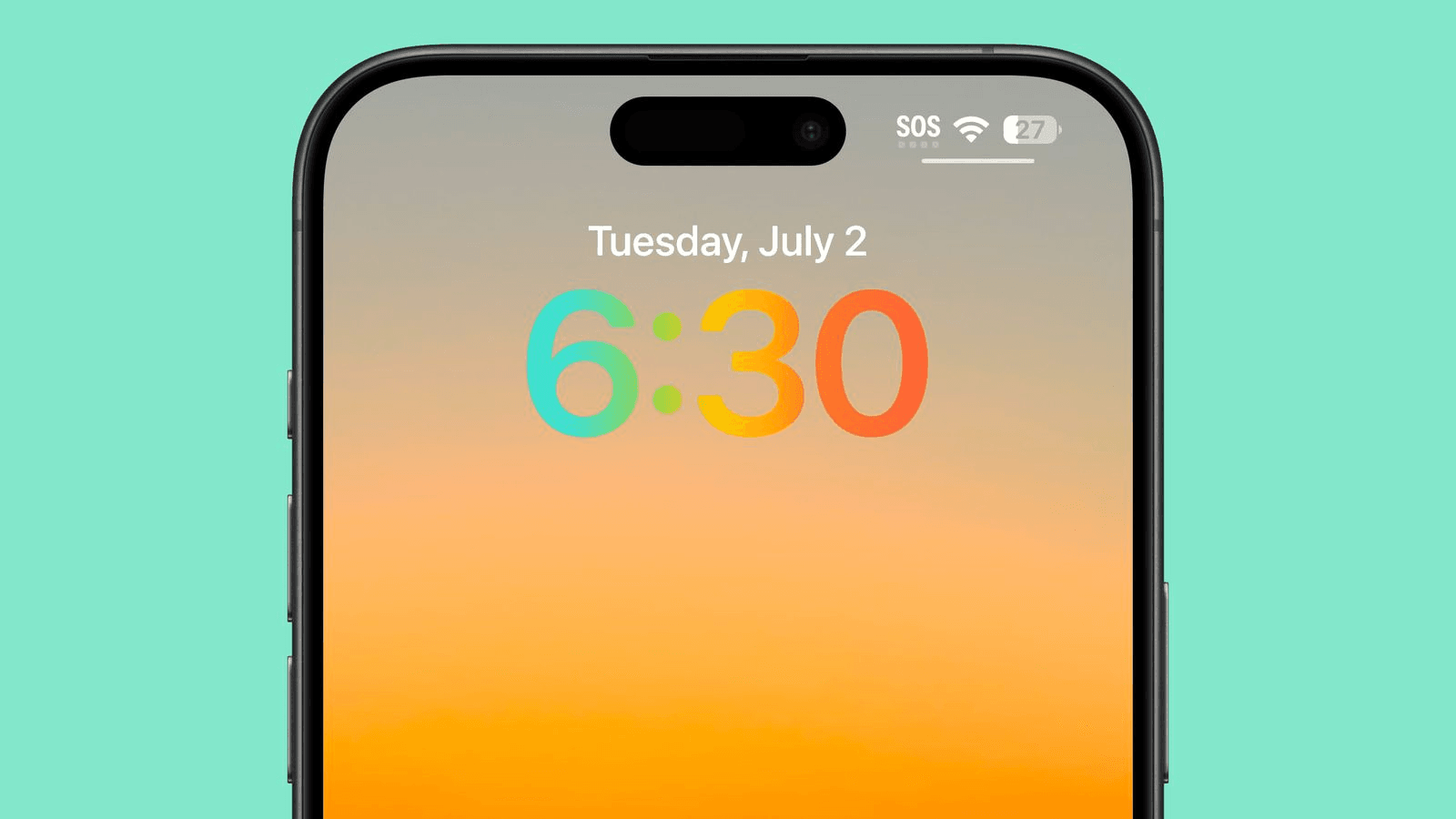
T9 Calling
Vous vous souvenez des anciens téléphones où il fallait appuyer sur 6-6-6 pour taper « MAMAN » ? Apple a fait renaître la nostalgie avec une fonctionnalité appelée « numérotation T9 » dans iOS 18. Vous pouvez désormais taper des chiffres sur le clavier numérique et le nom correspondant s'affiche dans votre liste de contacts, comme sur les téléphones à clapet.
Il suffit de taper 3-2-3 pour que « PAPA » s'affiche. La fonction de numérotation T9 change la donne, en particulier pour les utilisateurs qui préfèrent utiliser le clavier numérique plutôt que de faire défiler la liste de contacts. Elle est étonnamment rapide, ce qui rend les appels moins fastidieux.
La numérotation T9 est utile lorsque vous effectuez plusieurs tâches à la fois. Un bon exemple est lorsque vous êtes dans les embouteillages et que vous devez passer un appel. Cela vous aide à trouver rapidement les personnes que vous cherchez sans avoir à faire défiler trop longtemps.
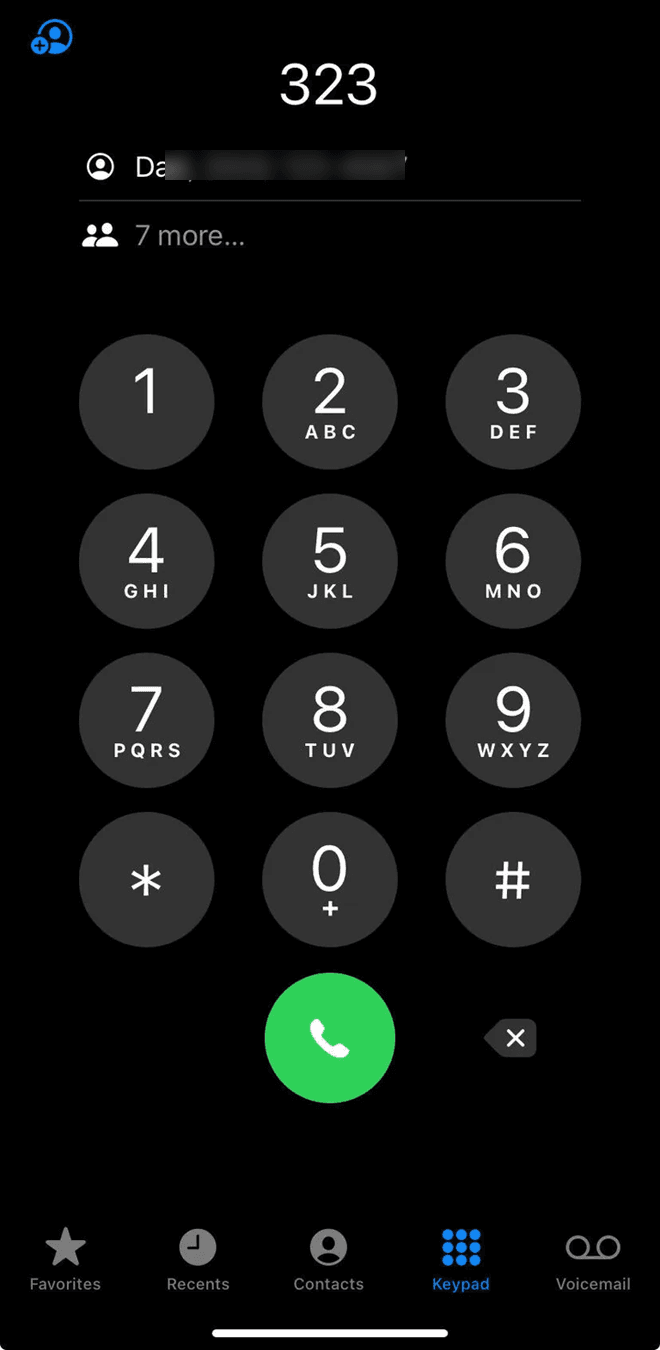
Options étendues de limite de charge
Avec iOS 18, Apple offre à ses utilisateurs une raison supplémentaire de se réjouir : davantage d'options de limite de charge. Cela signifie que vous avez plus de contrôle sur la façon dont votre téléphone se recharge, sans être coincé avec la « charge optimisée de la batterie » habituelle. Vous pouvez définir votre limite de charge, par exemple arrêter la charge à 80 % ou 85 %.
Cette fonctionnalité est un moyen pratique de prolonger la durée de vie de votre batterie et est fortement recommandée. Elle est particulièrement utile pour les personnes qui laissent leur téléphone en charge toute la nuit, car elle leur évite de surcharger leur batterie à 100 % chaque jour.
Pour accéder à cette fonctionnalité, rendez-vous dans les paramètres de votre téléphone, puis sélectionnez les paramètres de la batterie, appuyez sur « Charge » et choisissez la limite souhaitée.
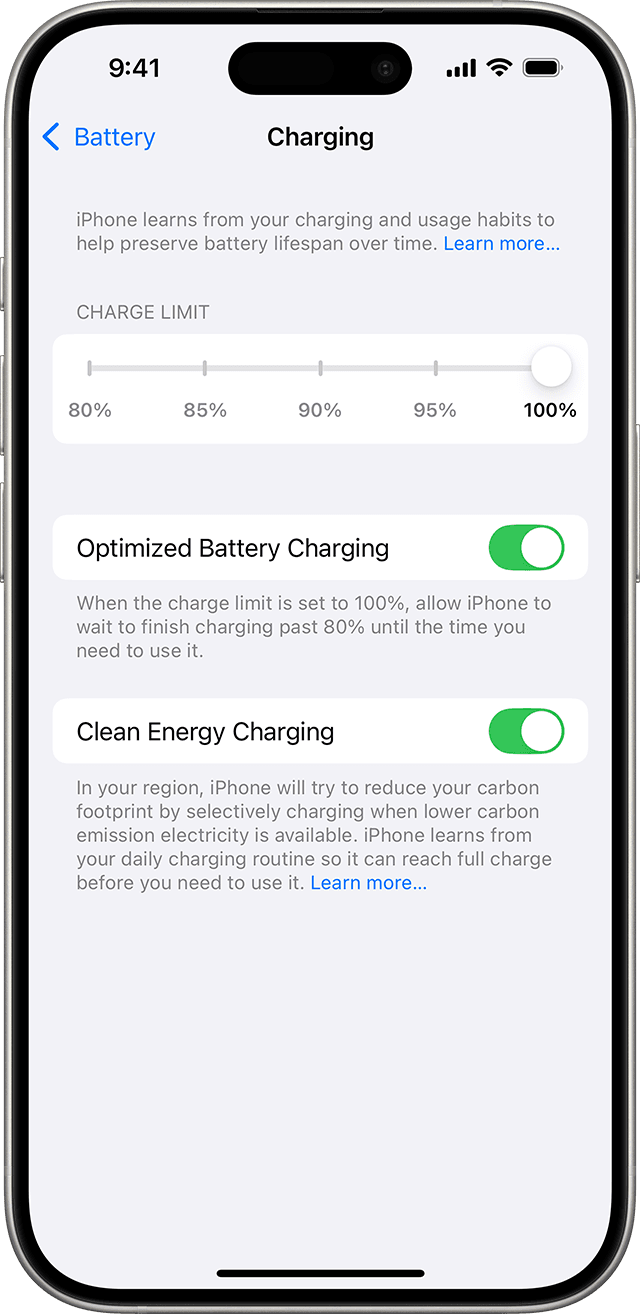
Rotate Wi-Fi Addresses
Apple a discrètement introduit la fonctionnalité de rotation des adresses Wi-Fi sur iOS 18. Elle renforce la confidentialité et rend beaucoup plus difficile pour les traqueurs ou les annonceurs de suivre votre appareil grâce à son adresse MAC. Lorsque l'adresse MAC d'un appareil est statique, elle est facilement détectable dans les espaces publics tels que les restaurants ou les aéroports. Cela permet à des tiers de créer un profil de vos habitudes de localisation au fil du temps.
Mais avec iOS 18, votre iPhone change la donne avec une adresse Wi-Fi rotative. Et le meilleur dans tout ça ? Vous n'avez rien à faire pour activer cette fonctionnalité. Il vous suffit d'accéder aux paramètres Wi-Fi et de sélectionner l'option de rotation. C'est une fonctionnalité cachée très utile si vous souhaitez rester discret.
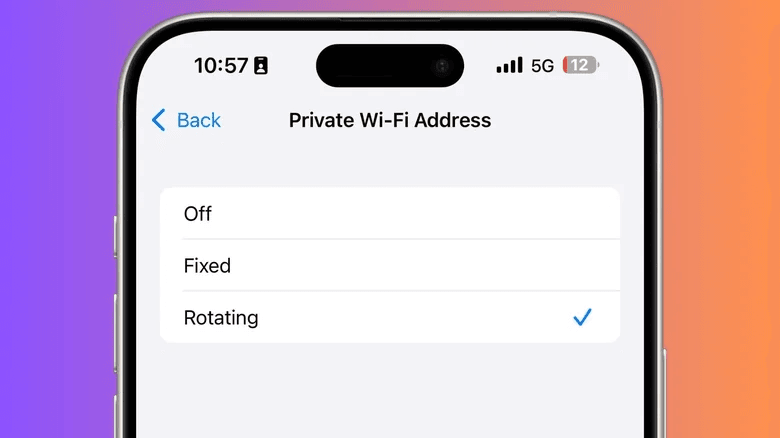
Menu Audio et Pièces jointes dans les Notes
L'application Notes vient de faire peau neuve avec iOS 18 ; elle dispose désormais d'un nouveau menu de pièces jointes pour faciliter la navigation. L'ajout d'images et la numérisation de documents sont désormais moins fastidieux. Mais le vrai plus, c'est que vous pouvez désormais enregistrer des notes audio directement dans l'application. Cette fonctionnalité est idéale pour les cours magistraux et les séances de brainstorming, lorsque vous devez capturer une idée avant qu'elle ne vous échappe.
Pour découvrir cette nouvelle fonctionnalité, rendez-vous dans l'application Notes, appuyez sur l'icône du microphone et commencez à enregistrer. Vos clips audio seront enregistrés dans votre note, ce qui vous permettra de garder un espace bien rangé. Que vous soyez étudiant, créateur ou que vous préfériez parler plutôt que taper, la fonctionnalité audio est une amélioration très utile.
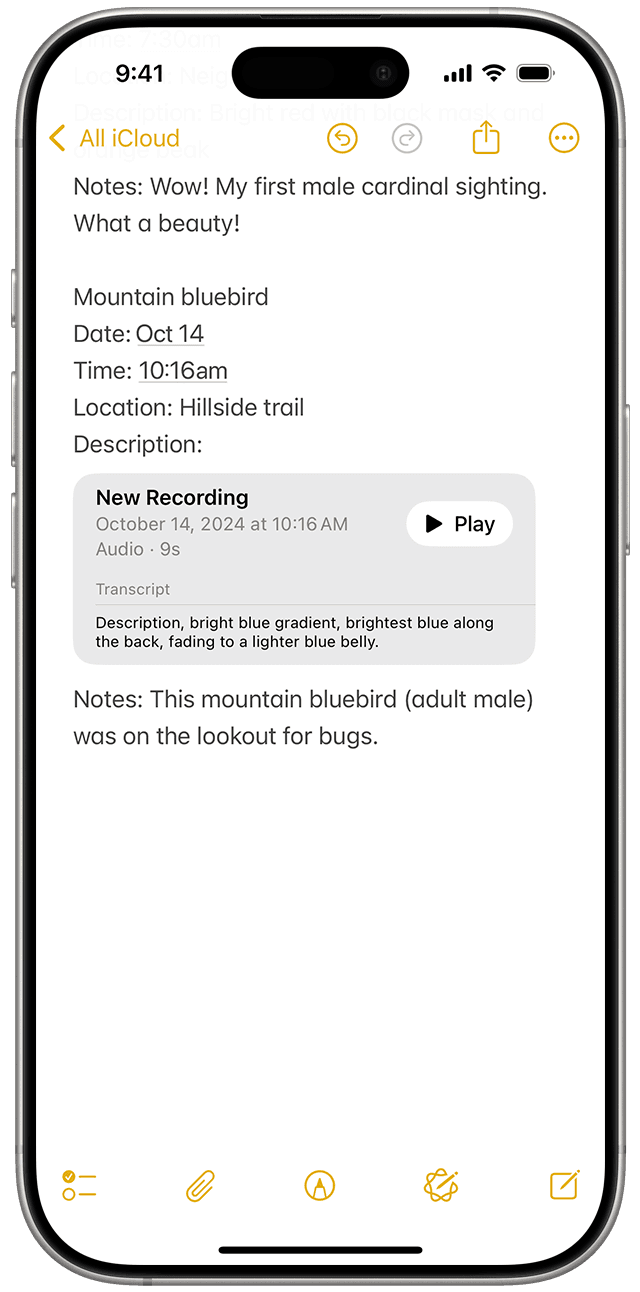
Application Photos personnalisable
Apple offre aux utilisateurs d'iPhone davantage de possibilités de personnalisation dans l'application Photos avec iOS 18. Cette fonctionnalité permet à chacun de modifier l'organisation de ses albums, de masquer des éléments et même de classer et d'épingler ses photos préférées en haut de la liste.
Cette fonctionnalité est utile, car nous ne classons pas tous nos souvenirs de la même manière. Elle permet aux utilisateurs de contrôler la façon dont leurs photos s'affichent lorsqu'ils ouvrent l'application Photos, plutôt que de faire défiler sans fin pour trouver une photo. Si vous aimez organiser vos fichiers multimédias, vous apprécierez cette fonctionnalité, en particulier si vous êtes créateur de contenu.
Pour les photos sensibles, vous pouvez les masquer ou les verrouiller plus efficacement dans des dossiers verrouillés. Cette nouvelle fonctionnalité n'est peut-être pas aussi complète que Photoshop, mais elle facilite sans aucun doute la gestion de votre galerie et y ajoute une touche personnelle.
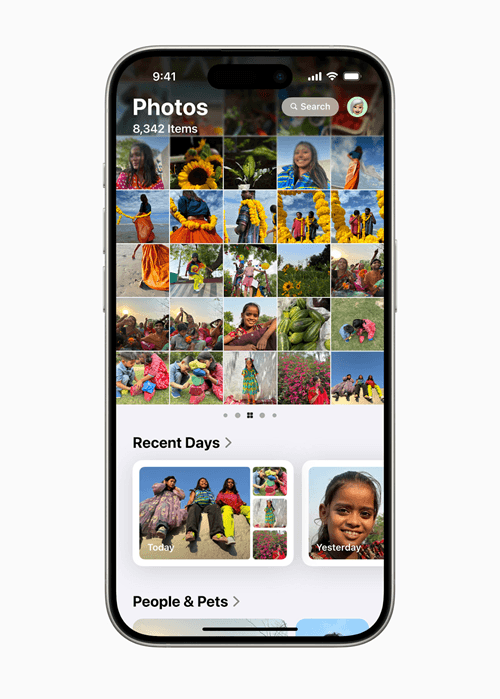
Conclusion
Si iOS 18 a apporté des changements significatifs qui ont attiré l'attention, de nombreuses fonctionnalités cachées enrichiront à coup sûr votre expérience quotidienne avec votre iPhone. Apple a discrètement ajouté des touches bien pensées qui amélioreront le confort, la confidentialité et même la santé. Des fonctionnalités telles que le faisceau de la lampe torche, la calculatrice, le partage Wi-Fi et la confidentialité, ainsi que la personnalisation peuvent sembler mineures, mais elles nous facilitent grandement la vie.
Ces mises à jour prouvent qu'Apple sait toujours comment intégrer des mises à jour bien pensées, qui vous feront vous demander pourquoi elles ne sont pas arrivées plus tôt. Alors, n'hésitez pas à explorer ces joyaux cachés d'iOS 18, et vous découvrirez un tout nouveau niveau de productivité et de plaisir.